Twitch เป็น แพลตฟอร์มสตรีมเกมที่สำคัญที่สุด ในโลกและหลายคนใฝ่ฝันที่จะเป็นหนึ่งในดารา ท้ายที่สุดใครไม่อยากหาเลี้ยงชีพทำในสิ่งที่พวกเขารักและให้ความบันเทิงกับแฟน ๆ ที่ชื่นชอบนับพัน กล่าวได้ว่าอาจใช้เวลาค่อนข้างนานและโชคดีในการสร้างผู้ติดตามจำนวนมากบน Twitch
ไม่ว่าคุณจะ ต้องการเป็นสตรีมเมอร์รายใหญ่บน Twitch หรือเพียงแค่ต้องการดาวน์โหลดส่วนการเล่นเกมที่คุณชื่นชอบคุณ จำเป็นต้องรู้วิธีดาวน์โหลดวิดีโอ Twitch ไม่ใช่เรื่องง่ายอย่างที่คิด แต่คู่มือนี้จะแนะนำวิธีการที่ดีที่สุดในการจัดเก็บวิดีโอโปรดของคุณลงในฮาร์ดไดรฟ์ของคุณ

วิธีดาวน์โหลดวิดีโอ Twitch ของคุณเอง
Twitch ช่วยให้คุณสามารถดาวน์โหลดวิดีโอของคุณเองจากการออกอากาศก่อนหน้านี้ เหมาะสำหรับสตรีมเมอร์ที่ต้องการอัปโหลดวิดีโอไปยังบริการอื่นเช่น YouTube หรือ Vimeo หรือสำหรับผู้ที่ต้องการบันทึกบิตที่ดีที่สุดของแต่ละสตรีมเพื่อสร้างภาพตัดต่อ
หากคุณมี บัญชี Twitch พื้นฐาน คุณมีเวลา 14 วันนับจากวันที่ออกอากาศเพื่อดาวน์โหลดวิดีโอ หากคุณเป็นพันธมิตรของ Twitch หรือ Twitch Partner เวลานั้นจะแตกต่างกันไปตราบเท่าที่ 60 วันนับจากวันที่ออกอากาศ
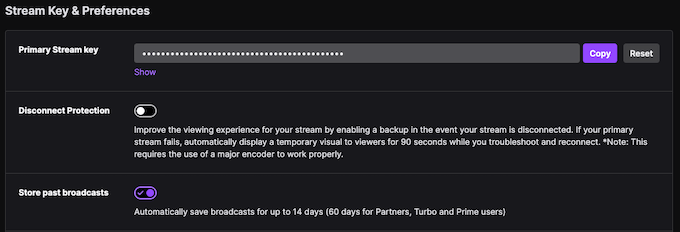
ก่อนที่คุณจะทำสิ่งอื่นใดโปรดตรวจสอบว่าวิดีโอ บันทึกลงในโปรไฟล์ของคุณโดยอัตโนมัติ ไปที่ Twitch>การตั้งค่า>ช่องและวิดีโอและเลื่อนปุ่ม จัดเก็บการออกอากาศที่ผ่านมาไปที่ปุ่ม เปิดตำแหน่ง. เมื่อคุณดำเนินการดังกล่าววิดีโอจะถูกบันทึกลงในบัญชีของคุณโดยอัตโนมัติหลังจากการออกอากาศเสร็จสิ้น
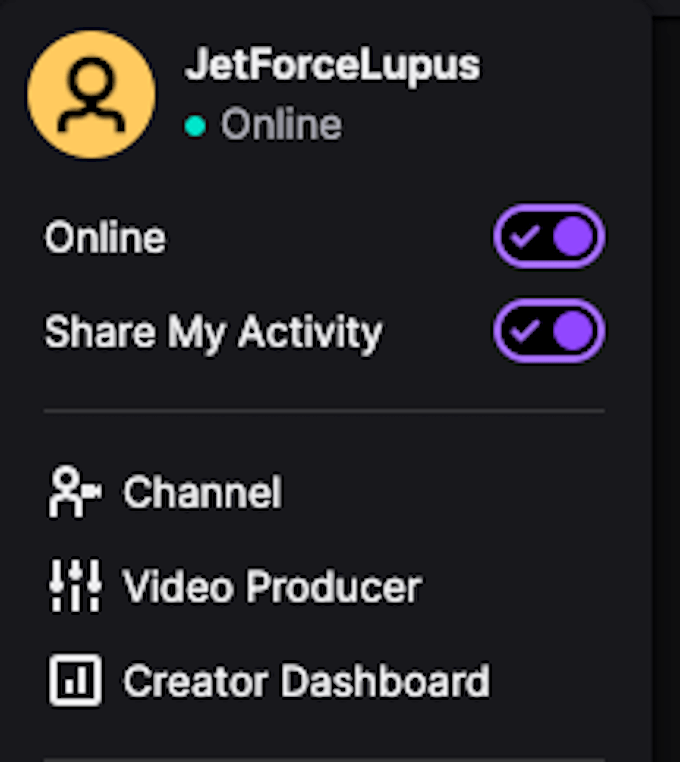
วิดีโอใด ๆ ที่คุณสตรีมหรือออกอากาศจะเข้าสู่บัญชีของคุณ คุณสามารถเข้าถึงได้อย่างง่ายดายโดยคลิกที่ไอคอนบัญชีของคุณจากนั้นคลิกที่ ผู้ผลิตวิดีโอเมื่ออยู่ในหน้า Video Producer ให้คลิกที่จุดสามจุดทางด้านขวาข้างชื่อวิดีโอแล้วเลือก ดาวน์โหลดหลังจากคุณคลิกที่นี่วิดีโอจะใช้เวลาสองสามวินาทีในการเตรียมและจะดาวน์โหลดลงในคอมพิวเตอร์ของคุณ
วิธีดาวน์โหลดวิดีโอ Twitch ของคนอื่น ๆ
หากคุณเห็นการออกอากาศที่ตลกเป็นพิเศษ คุณต้องการ แสดงให้คนอื่นเห็น หรือเพียงแค่ดูใหม่ในอนาคตการดาวน์โหลดสิ่งเหล่านี้ยากกว่าเล็กน้อย Twitch ไม่มีเครื่องมือในตัวสำหรับดาวน์โหลดการออกอากาศของผู้อื่น แต่ข่าวดีก็คือมีเครื่องมือของบุคคลที่สามมากมายสำหรับการทำเช่นนั้น
ตรวจสอบให้แน่ใจว่าคุณไม่ได้ละเมิดกฎหมายลิขสิทธิ์หรือ Twitch นโยบายเมื่อคุณดาวน์โหลดวิดีโอเหล่านี้
KeepVid
ตัวเลือกหนึ่งที่เป็นไปได้คือ KeepVid ซึ่งเป็นบริการที่ทำหน้าที่เป็นตัวดาวน์โหลดวิดีโอของ Twitch ฟรี สิ่งที่คุณต้องทำคือคัดลอก URL ของวิดีโอที่คุณต้องการดาวน์โหลดจากนั้นวางลงในแถบที่ด้านบนสุดของหน้า
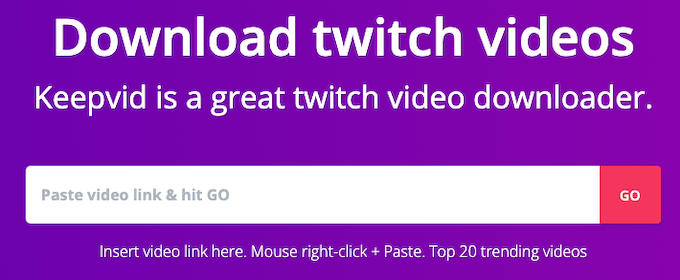
เมื่อคุณทำเช่นนี้ KeepVid จะแปลงวิดีโอ Twitch ให้อยู่ในรูปแบบที่ดาวน์โหลดได้ เวลาที่ต้องใช้ในการแปลงวิดีโอจะแตกต่างกันไปขึ้นอยู่กับความยาวของวิดีโอ Twitch แต่เมื่อเสร็จสิ้นการแสดงตัวอย่างขนาดเล็กจะปรากฏขึ้นพร้อมกับปุ่ม "ดาวน์โหลดวิดีโอ" เพียงคลิกปุ่มนี้เพื่อบันทึกไฟล์ลงในคอมพิวเตอร์ของคุณ
หากคุณต้องการปรับแต่งเพิ่มเติมคุณต้องเลื่อนหน้าลงมาเล็กน้อยเพื่อค้นหารูปแบบวิดีโอและตัวเลือกเสียงต่างๆรวมถึงตัวเลือกในการดาวน์โหลด วิดีโอในรูปแบบขนาดเล็กถึง 284 × 160
Twitch Leecher
กระตุก Leecher เป็นแอปพลิเคชันของบุคคลที่สามฟรี หาได้จาก Github มีคุณลักษณะการค้นหาที่มีประสิทธิภาพในตัวเครื่องมือ แต่หากคุณกำลังมองหาวิดีโอที่เฉพาะเจาะจงและคุณไม่ทราบชื่อช่องคุณอาจโชคดีกว่าในการค้นหาบนเว็บไซต์ Twitch ก่อน คุณสามารถค้นหาตามเกณฑ์ที่แตกต่างกันสามเกณฑ์ ได้แก่ ชื่อช่อง URL ของวิดีโอหรือรหัสวิดีโอ
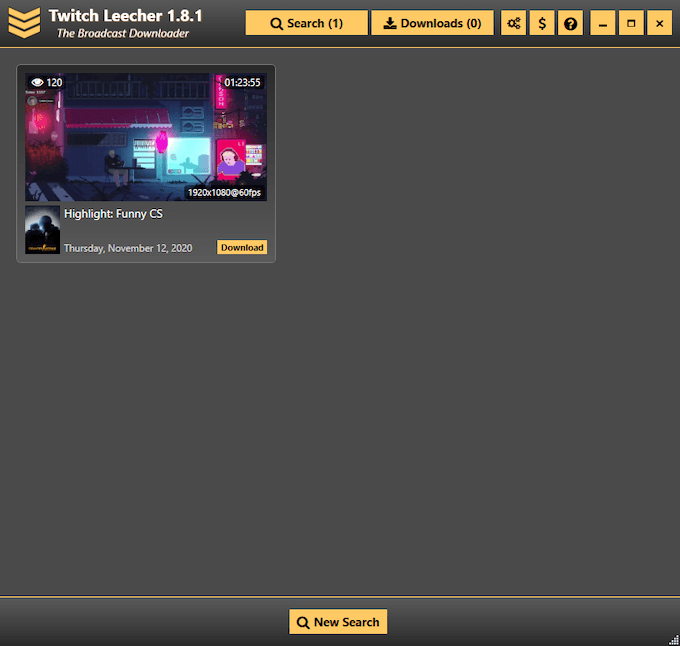
การค้นหาแต่ละรายการสามารถปรับแต่งเพิ่มเติมได้ ตัวอย่างเช่นเมื่อค้นหาตามชื่อช่องคุณสามารถค้นหาการออกอากาศไฮไลต์หรือการอัปโหลดภายในกรอบเวลาที่กำหนด เมื่อค้นหา URL หรือรหัสวิดีโอคุณสามารถค้นหาวิดีโอหลายรายการพร้อมกันได้ หลังจากที่คุณทำการค้นหาผลลัพธ์จะปรากฏขึ้นและคุณมีตัวเลือกในการดาวน์โหลดสิ่งที่คุณพบ
สิ่งหนึ่งที่ควรทราบก็คือวิดีโอสำหรับผู้สมัครสมาชิกเท่านั้น (ซึ่งมีให้เฉพาะสมาชิกในช่องบางช่องเท่านั้น) ไม่สามารถ ดาวน์โหลดโดยใช้ Twitch Leecher
Streamlink
Twitch Leecher เป็นเครื่องมือสำหรับ Windows เท่านั้น แต่มีตัวเลือก Mac ที่เรียกว่า 6ที่ทำหน้าที่คล้ายกัน ปัญหาคือต้องใช้ความรู้อีกเล็กน้อยในการใช้งาน หน้า Github สำหรับ Streamlink มีคู่มือผู้ใช้และคำอธิบายวิธีการใช้งานซึ่งทำให้เป็นหนึ่งในตัวเลือกที่ดีที่สุดสำหรับผู้ใช้ Mac ที่ไม่ต้องการใช้เครื่องมือดาวน์โหลดออนไลน์เช่น KeepVid
4K Video Downloader
สตรีมเมอร์ระดับไฮเอนด์บางรายจะสตรีมเนื้อหาเป็น 4K หากคุณต้องการให้วิดีโอสตรีมเมอร์ที่คุณชื่นชอบมีคุณภาพดีที่สุดคุณจะต้องมีเครื่องมือในการดาวน์โหลดเนื้อหา 4K 4K Video Downloader เป็นเครื่องมือที่ใช้ได้ทั้งบน Mac และ Windows และสามารถดึงความละเอียดที่แตกต่างกันได้หลากหลายไม่ใช่แค่ 4K เท่านั้น
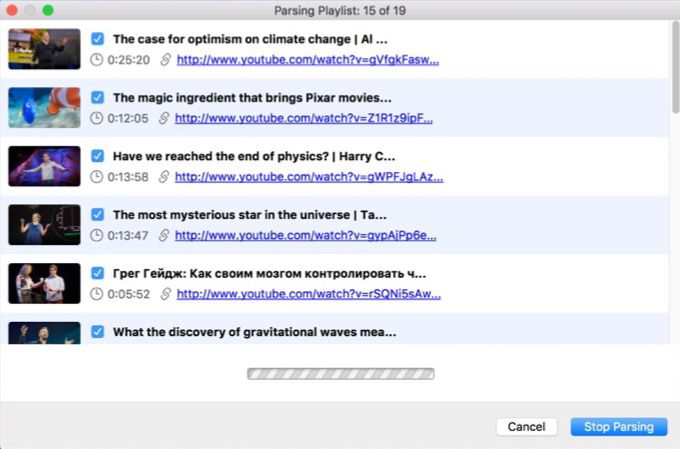
ในการใช้เครื่องมือนี้คุณจะ ต้องดาวน์โหลดและติดตั้งแอปพลิเคชัน คัดลอก URL ของสตรีม Twitch ที่คุณต้องการดาวน์โหลดจากนั้นเปิดแอปพลิเคชัน เลือก วางลิงก์ที่มุมขวาบน ซึ่งจะเปิดเมนูที่คุณสามารถเลือกคุณภาพของวิดีโอจากนั้นดาวน์โหลดไฟล์ได้
4K Video Downloader มีเวอร์ชันฟรีและมีค่าใช้จ่าย สำหรับแผนพื้นฐานที่ไม่ต้องชำระเงินคุณสามารถดาวน์โหลดวิดีโอ Twitch ได้ 30 รายการต่อวัน
ตัวเลือกอื่น ๆ ในการดาวน์โหลดวิดีโอ Twitch
การค้นหาโดย Google อย่างรวดเร็วจะเปิดเผยเครื่องมือของบุคคลที่สามหรือมากกว่านั้นสำหรับการดาวน์โหลดวิดีโอ Twitch แต่คุณควรระมัดระวังในการใช้ทุกสิ่งที่คุณ ไม่คุ้นเคยกับ เครื่องมือเหล่านี้จำนวนมากเป็นภาพร่างและมาจากแหล่งที่ไม่น่าไว้วางใจและอาจทำให้เครื่องและข้อมูลของคุณตกอยู่ในความเสี่ยง